
Cara Melihat Perangkat yang Terhubung ke Wifi Indihome Dll
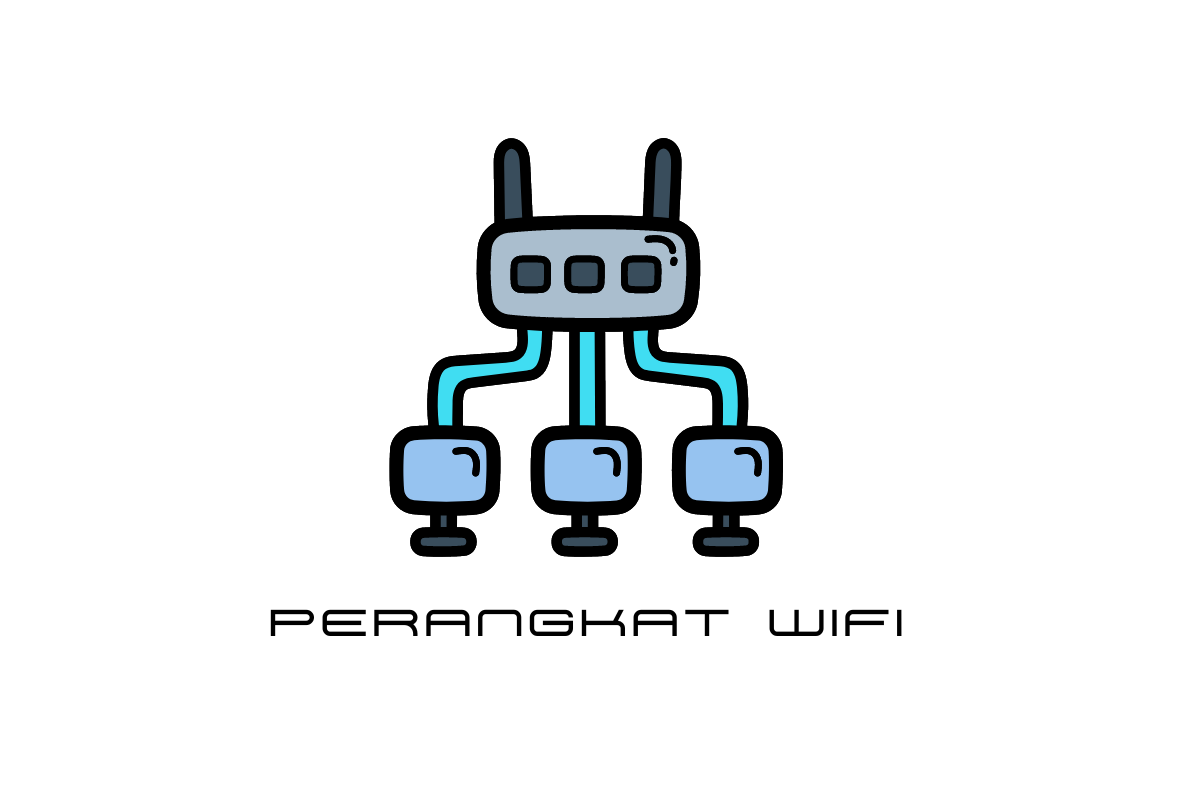
Ketika koneksi internetmu lambat maka kamu perlu mengetahui cara melihat perangkat yang terhubung ke wifi. Tenang saja, caranya mudah.
Kamu dapat mengecek perangkat yang terhubung ke Wifi dengan CMD, lewat aplikasi TP-Link, melalui Modem ZTE, dan melalui modem Huawei.
Penasaran bagaimana cara melihat perangkat yang terhubung ke Wifi kita? simak artikel ini sampai selesai ya.
Cara Melihat Perangkat yang Terhubung ke Wifi Kita
Adapun cara untuk melihat perangkat yang terhubung ke Wifi kita dengan mudah yaitu:
1. Cara Melihat Perangkat yang Terhubung ke Wifi dengan CMD
Pertama, untuk melihat perangkat yang terhubung ke Wifi maka kamu dapat menggunakan CMD. Tenang saja, caranya juga cukup mudah. Kamu dapat melakukan langkah-langkah berikut ini:
- Silahkan, kamu buka terlebih dahulu program “RUN”. Caranya, bisa dengan menekan tombol Windows+R bersamaan.
- Ketik “CMD” lalu tekan OK.
- Setelah itu, akan muncul kotak hitam atau Command Prompt (CMD).
- Silahkan, kamu ketik “NET VIEW”. Lalu, tekan enter.
- Kemudian, sistem akan mencoba menampilkan data IP perangkat yang terhubung ke Wifi kamu.
Hanya dalam waktu hitungan detik saja, kamu sudah bisa mengetahui perangkat apa saja yang terhubung dengan Wifimu.
Jika ada perangkat yang dianggap mencurigakan maka kamu dapat menghapus perangkat tersebut atau bahkan memblokirnya. Sehingga, tidak dapat terhubung lagi ke Wifimu di kemudian hari.
2. Melihat Perangkat yang Terhubung ke Wifi dengan TP-Link
Jika, cara yang pertama belum juga berhasil. Maka kamu dapat melihat perangkat yang terhubung ke Wifi dengan menggunakan aplikasi pihak ketiga yaitu Tether.
Tentunya, aplikasi ini juga mudah untuk digunakan. Berikut ini langkah-langkahnya:
- Pertama, kamu harus menginstall terlebih dahulu aplikasi Tether di Play Store.
- Setelah itu, silahkan login dengan menggunakan username Default yang tertera di bawah perangkat.
- Jika sudah berhasil maka akan muncul tampilan yang menandakan status Wireless.
- Silahkan kamu pilih menu Clients. Setelah itu, data perangkat yang terhubung ke Wifi akan langsung muncul.
Setelah mengetahui perangkat yang terhubung ke Wifimu maka kamu dapat memilih perangkat yang mencurigakan. Kemudian, kamu dapat menghapusnya.
3. Cara Melihat Perangkat yang Terhubung ke Wifi dengan Modem ZTE
Jika kamu menggunakan modem ZTE di rumah maka kamu dapat melakukan cara yang mudah untuk melihat perangkat yang terhubung ke Wifi.
Berikut ini langkah-langkah yang dapat kamu lakukan yaitu:
- Silahkan, kamu masuk dulu ke alamat IP 192.168.1.1 atau 192.168.100.1.
- Kemudian, kamu dapat login dengan username dan password yang sudah tertera di modem bagian bawah.
- Selanjutnya, silahkan kamu masuk ke dalam menu “NETWORK, pilih WLAN, klik Associated Device.
- Dalam waktu beberapa detik saja semua perangkat yang terhubung dengan WiFi akan ditampilkan.
Apabila kamu tidak mengenali salah satu nama perangkat yang terhubung ke Wifimu maka kamu bisa memblokir dan menghapusnya.
4. Melihat Pengguna WiFi dengan Modem Huawei
Jika di rumahmu menggunakan modem Huawei maka kamu dapat menggunakan cara mudah di bawah ini.
Sebelumnya, kamu harus mengakses halaman 192.168.1.1. Setelah halamannya sudah terbuka maka kamu dapat mengikuti langkah-langkah berikut ini:
- Pertama, silahkan kamu masuk dengan usernama Admin dan password admin.
- Setelah itu, klik “Status” kemudian pilih User Device Information.
- Selanjutnya, nama device dan ID pengguna akan ditampilkan di layar komputer atau laptopmu.
Mudah bukan? apabila kamu menjumpai perangkat yang tidak dikenal, bisa kamu hapus atau memblokirnya.
5. Cara Melihat Perangkat Terhubung ke Wifi dengan IndiHome FiberHome
Umumnya, modem yang digunakan oleh pihak Indihome yaitu modem FiberHome. Nah, untuk mengecek perangkat yang terhubung ke Wifi Indihome maka kamu dapat melakukan langkah-langkah berikut ini:
- Pertama, silahkan buka browser kemudian input alamat 192.168.1.1.
- Kemudian, silahkan isi username password. Isi dengan username “Admin” dan password “%0|f!berhO3e.
- Jika sudah berhasil masuk ke halaman menu WiFi admin. Silahkan buka menu Status lalu pilih opsi Wireless Status, dan masuk ke Client List.
- Dengan begitu, kamu dapat mengetahui jumlah dan perangkat yang terhubung ke Wifi.
Periksa secara detail adakah perangkat yang dianggap mencurigakan? jika ada maka kamu dapat memblokirnya.
6. Melihat Perangkat Terhubung ke Wifi dengan Who’s On My Wifi
Jika cara sebelumnya dianggap sulit olehmu maka kamu dapat melihat perangkat yang terhubung ke WIfi dengan menggunakan aplikasi Who’s On My Wifi.
Tenang saja, caranya juga cukup mudah. Kamu dapat mengikuti langkah-langkah berikut ini.
- Pertama, silahkan kamu install aplikasi Who’s On My Wifi Network Scanner.
- Kemudian, silahkan aplikasi. Pastikan kamu sudah terkoneksi dengan jaringan Wifi.
- Lihat di bagian menu layar atas, terdapat informasi mengenai jumlah total perangkat yang sedang terhubung dengan Wifimu.
7. Cara Melihat Perangkat yang Terhubung ke Wifi dengan Fing
Kamu juga dapat menggunakan aplikasi Fing untuk melihat perangkat apa saja yang terhubung dengan Wifi. Caranya cukup mudah, silahkan ikuti langkah-langkah berikut ini:
- Pertama, pastikan kamu sudah menginstall aplikasi Fing.
- Jika sudah berhasil menginstallnya. Silahkan, kamu login.
- Apabila halaman menu utamanya sudah terbuka maka klik “ketuk pindai” untuk mengetahui perangkat.
- Setelah itu, muncul tiga menu utama yang menampilkan informasi mengenai internet, jaringan, dan perangkat.
8. Melihat Perangkat Terhubung ke Wifi dengan Thief Detector
Terakhir, kamu juga dapat melihat siapa saja yang terhubung ke Wifimu dengan aplikasi Thief Detector. Silahkan, ikuti langkah-langkah berikut ini:
- Pertama, silahkan kamu install aplikasi Thief Detector.
- Kemudian, klik setujui untuk izin aplikasi yang dibutuhkan.
- Setelah itu, aplikasi akan secara otomatis memindai perangkat yang sedang terhubung ke Wifi.
Bahaya Jika Ada Pengguna Lain Ke Wifi Rumah Kita
Bahaya saat pengguna lain terhubung ke Wifi rumah kita yaitu pengguna bisa saja mencuri data-data di ponsel kita dengan mudah.
Karena koneksi jaringan WiFi dapat memperlihat data-data kita sesuai permintaan pengguna lain.
Akhir Kata
Ada banyak cara melihat perangkat yang terhubung ke Wifi rumah kita. Kamu bisa menggunakan aplikasi maupun tanpa aplikasi. Pilihlah cara yang kamu anggap paling mudah.








